Jak utworzyć ikonę aplikacji w Illustrator
W tym Samouczek Illustrator. , Pokażę ci, jak utworzyć ikonę aplikacji Kalkulator w Adobe Illustrator CC. . Użyjemy różnych narzędzi kształtów, narzędzia do pióra, wraz z funkcjami 3D Illustrator. Mam nadzieję, że po drodze nauczysz się kilku poręcznych wskazówek.
Musisz także pobrać kilka Darmowe czcionki Dla tego samouczka: DS-Digital. i BEBAS NEUE. . Jeśli jeszcze tego nie masz, możesz dostać Cloud Adobe Creative Cloud .
Ale najpierw spójrzmy na wynik końcowy:
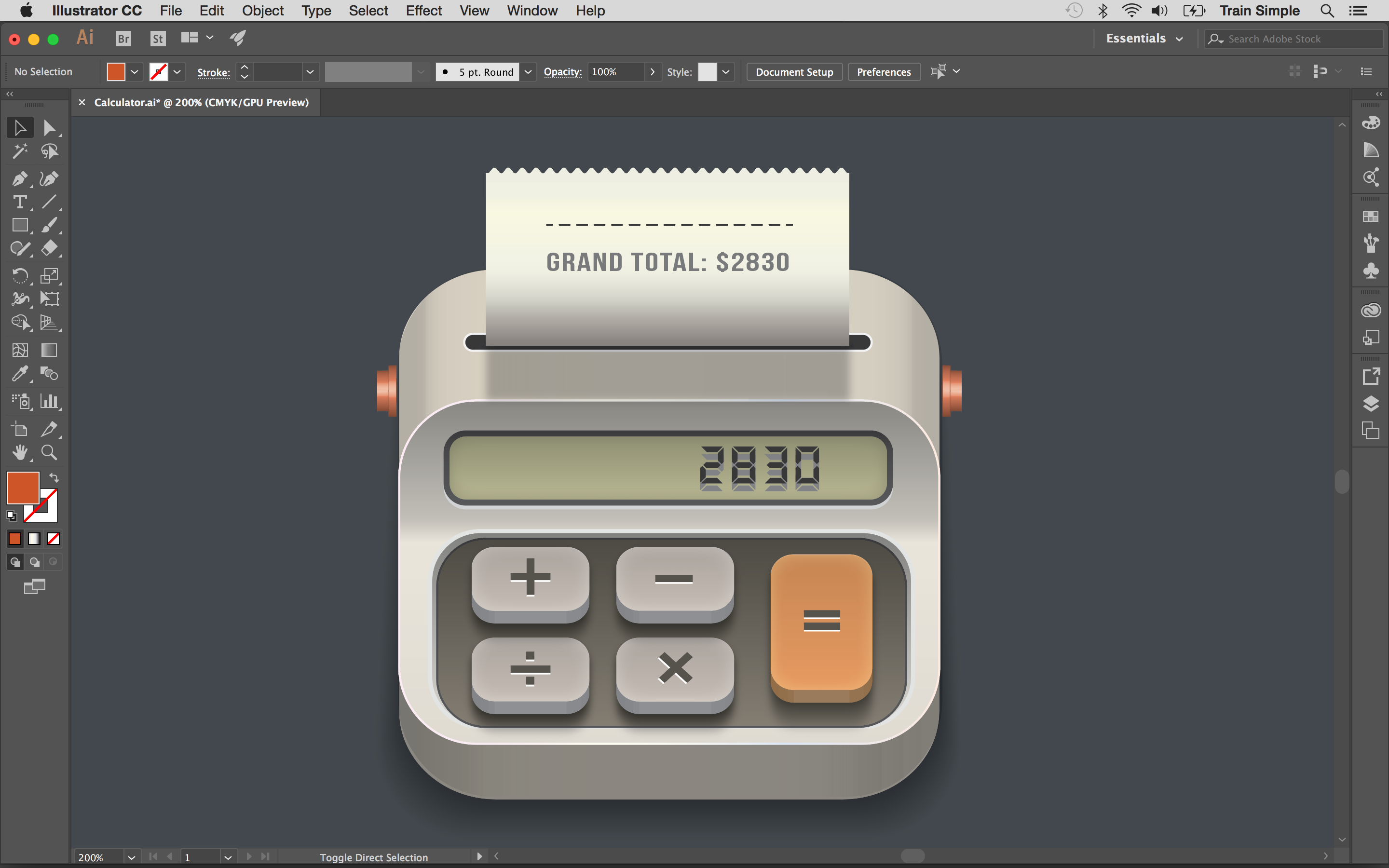
01. Otwórz dokument
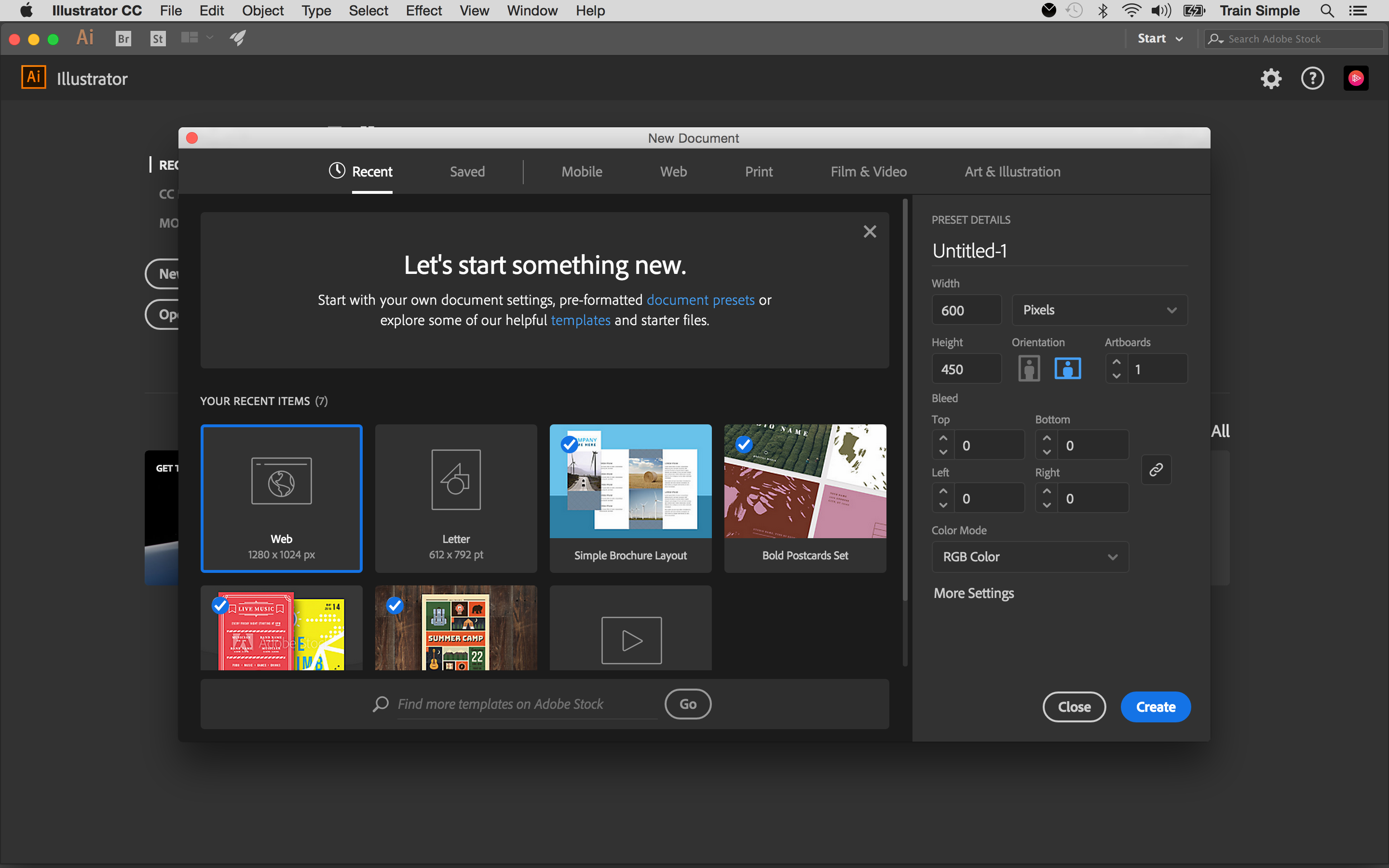
Utwórz nowy dokument w programie Illustrator z szerokością 600px i wysokości 450px.
02. Utwórz tło

Wybierz narzędzie prostokątne (m) i wybierz # 44484d. Wypełnij kolor, aby narysować prostokąt obejmujący płótno jako tło.
03. Zrób bazę

Zaczniemy, tworząc bazę ikony. Wybierz więc narzędzie prostokątne (m) i kliknij na płótno, aby wyświetlić okno Opcje. Wprowadź szerokość 280px, wysokość 265px i naciśnij OK, aby narysować prostokąt, jak pokazano poniżej. Wybierać # E7ded0. jako kolor wypełnienia.
Następnie przekształcimy go w zaokrąglony prostokąt. Wybierz ten prostokąt za pomocą narzędzia do wyboru (V), klikając cel w kształcie pierścienia, obecny w prawej stronie odpowiedniej warstwy. I przejdź do efektu & gt; Stylizuj & GT; Zaokrąglone rogi. Wprowadź 50px na promień i naciśnij OK.

04. Ustaw efekt

Wybierz ten prostokąt i przejdź do Effect & GT; 3d & gt; Wyciągnij i wzmacniacz; Ukos. Zastosuj tutaj podane ustawienia.
05. Zastosuj gradient

Aby zastosować subtelny gradient na podstawie, narysuj prostokąt obejmujący cały kształt 3D za pomocą dowolnego koloru wypełnienia. Teraz przekształć go w zaokrąglony prostokąt z promieniem narożnym 50px.
Teraz wymień swoje wypełnienie czarno-biało-czarnym gradientem za pomocą narzędzia gradientu (G). Zmień swój tryb mieszania na oparzenie kolorów z 20% nieprzezroczystością w panelu przezroczystości (Shift + Ctrl + F10).

06. Utwórz inny prostokąt

Następnie narysuj inny prostokąt z szerokością 280px i wysokości 178px przy użyciu koloru wypełnienia # E9E3D9 i obrys koloru białego koloru. Wybierz dolną wagę skokową od góry paska sterowania.
Teraz przekształć go w zaokrąglony prostokąt 40px promień.

Po tym, zastosuj po nim gradient i zmienić swój tryb mieszania, aby pomnożyć z 50% nieprzezroczystością w panelu przezroczystości (Shift + Ctrl + F10).

07. Wykonaj zaokrąglony prostokąt

Narysuj kolejny prostokąt z 230px i 35px wysokości za pomocą koloru napełniania # BCBA95 i dla skoku stosuje światło do ciemnoszarego gradientu, jak pokazano poniżej. Wybierz 3pt Switle Waga od górnego paska sterowania.
Konwertuj ten prostokąt w zaokrąglony prostokąt 10px rogu promienia.

08. Zrób efekt blasku

Następnie wybierz ten nowy prostokąt i przejdź do Window & GT; Wygląd do wyświetlenia panelu wyglądu lub naciśnij Shift + F6. Teraz wybierz atrybut wypełnienia i kliknij ikonę duplikatu wybranego elementu u dołu panelu wyglądu, aby powielić wypełnienie. I zastąp ten nowy wypełnienie czarno-amp; Biały gradient w 90 stopniach, jak pokazano powyżej.
Trzymaj ten prostokąt wybrany i przejdź do efektu i GT; Stylizuj & GT; Wewnętrzny blask. Zastosuj tutaj podane ustawienia. Po zakończeniu zmiany trybu mieszania napełniania gradientu, aby pomnożyć z 30% nieprzezroczystością.

09. Skopiuj prostokąt

Wybierz ten nowy prostokąt i naciśnij Ctrl + C, aby skopiować i naciśnij Ctrl + B, aby pasty z tyłu. Przeciągnij tę kopię 1-2 kroki w dół. Teraz usuń atrybuty wypełnienia, przeciągając je, aby usunąć ikonę na dole panelu wyglądu i dać mu 3 pt # D1D2D4. kolor.
10. Dodaj tekst

Następnie dodamy jakiś tekst na ekranie. Wybierz narzędzie typu (T), aby wpisać tekst za pomocą # 404041. wypełnij kolor. Użyłem tutaj czcionki DS-Digital.
Teraz naciśnij Ctrl + C, aby skopiować i naciśnij Ctrl + B, aby pasty z tyłu. Przeciągnij skopiowany tekst 1-2 kroki w dół i zmień kolor wypełnienia # 808284. .

11. Zrób bazę

Następnie utworzymy bazę przycisku. Wybierz narzędzie prostokąt, aby narysować prostokąt z następującymi wymiarami za pomocą # 847d72. Wypełnij kolor i ten sam światła do ciemnoszarego gradientu na skoku, jak jest stosowany w kroku 7., jednak wybierz tutaj 1/14.
I przekształcić go w zaokrąglony prostokąt o promieniu 25px.

Po tym powielaj swój atrybut wypełnienia w panelu Wygląd i zastosuj Black & AMP; Biały gradient w 90 stopniach. Zmień swój tryb mieszania, aby pomnożyć z 50% nieprzezroczystością.

Dalej: Ostateczne kroki w celu utworzenia aplikacji ikon w Illustrator ...
- 1.
- 2.
Bieżąca strona: Jak utworzyć ikonę aplikacji Illustrator: Steps 01-11
Następna strona Jak utworzyć ikonę aplikacji Illustrator: Steps 12-23Jak - Najpopularniejsze artykuły
Stwórz promienie Boga w V-Ray
Jak Sep 12, 2025W prawdziwym świecie fotografii promienie światła są najbardziej widoczne, gdy mają powierzchnię do odbijania, takich jak p..
Jak zaprojektować rysunki graficzne
Jak Sep 12, 2025W poprzednich latach mojej ilustracji karierę z dala od konieczności zilustrowania figury, zarówno realistycznych, jak i upros..
3 Wskazówki dotyczące rzucania oszałamiającego materiału promocyjnego druku
Jak Sep 12, 2025W coraz bardziej cyfrowym świecie sprytnie sprytnie wykonany materiał promocyjny ma moc poważnego uderzenia. Może jesteś fre..
Oświetl swoje prace 3D z światłami kopułami
Jak Sep 12, 2025Korzystanie z świateł kopuły jest jednym z największych postępów w tworzeniu CGI w ciągu ostatniej dekady. Kąpielanie sce..
10 Wskazówki dotyczące modelowania twardych powierzchni
Jak Sep 12, 2025Ten wizerunek wielkiej wschodniej stacji Brunela z 1858 r. Jest na stałym wyświetlaczu przy nowym muzeum w wysokości 7 milion�..
Jak zrobić własną bibliję postaci
Jak Sep 12, 2025Dla każdego, kto działa profesjonalnie projektowanie postaci , Biblia postaci jest jednym z najważniejszych ele..
Jak zrobić renderujące renderowanie samochodów sportowych
Jak Sep 12, 2025W ciągu ostatnich lat wyhonowałem moje umiejętności w oświetleniu i renderowaniu, a także niektóre inne techniki z różny..
Prototypowy przycisk pływających akcji w pixate
Jak Sep 12, 2025Pixate umożliwia szybkie prototyp interaktywne makiety mobilne, które można wyświetlić na urządzeniach z Androidem i iOS. W tym samouczku wykorzyszytujemy go do zbudowania pływającego..
Kategorie
- AI I Uczenie Maszynowe
- AirPods
- Amazonka
- Amazon Alexa I Amazon Echo
- Amazon Alexa I Amazon Echo
- Amazon Ogień TV
- Amazon Prime Film
- Androida
- Komórkowe I Tabletki Androida
- Telefony I Tablety Z Androidem
- Android TV
- Jabłko
- Apple App Store
- Jabłko HomeKit I Jabłko HomePod
- Jabłko Muzyki
- Apple TV
- Apple Obserwować
- Aplikacje I Aplikacji Sieci
- Aplikacje I Aplikacje Internetowe
- Audio
- Chromebook I Chrom OS
- Chromebook & Chrome OS
- Chromecastowi
- Chmura Internetowa I
- Chmura I Internet
- Chmura I Internet
- Sprzęt Komputerowy
- Historia Computer
- Przewód Skrawania I Na żywo
- Cięcie I Strumieniowanie Sznurków
- Niezgoda
- Disney +
- DIY
- Pojazdy Elektryczne
- EReaders
- Niezbędniki
- Wyjaśniacze
- Facebooku
- Hazard
- Ogólnie
- Gmail
- Wykryliśmy
- Google Assistant & Google Nest
- Google Assistant I Google Nest
- Wykryliśmy Chrom
- Wykryliśmy Dokumenty
- Dysk Google
- Mapy Google
- Sklep Google Play
- Arkusze Google
- Wykryliśmy Szkiełka
- Google TV
- Sprzęt Komputerowy
- HBO Max
- Jak
- Hulu
- , Internet Slang I Skróty
- IPhone I IPAD
- Kindle
- Dystrybucja
- Mac
- Konserwacja I Optymalizacja
- Microsoft Edge
- Microsoft Excel
- Microsoft Office
- Microsoft Outlook
- Microsoft PDF
- Microsoft Zespoły
- Microsoft Word
- Mozilla Firefox
- I Straty
- Przełącznik Nintendo
- Paramount +
- PC Gaming
- Peacock I
- Fotografie
- Photoshop
- PlayStation
- Bezpieczeństwo I Bezpieczeństwo
- Prywatność I Bezpieczeństwo
- Prywatność I Ochrona
- Łapanki Produkcie
- Programowanie
- Maliny Pi
- Roku
- Safari
- Samsung Komórkowe I Tabletki
- Telefony I Tabletki Samsung
- Luzu
- Inteligentne Domu
- Snapchat
- Social Media
- Przestrzeń
- Spotify
- Krzesiwo
- Rozwiązywanie Problemów
- Telewizja
- Twittera
- Gry Wideo
- Wirtualna Rzeczywistość
- VPN
- Przeglądarki Internetowe
- Fi I Routery
- Wi -Fi I Routery
- Okna
- Okna 10
- Okna 11
- Okna 7
- Xbox
- YouTube I YouTube TV
- YouTube I YouTube TV
- Powiększenie
- Explainers







